Table des matières
Articles reliés
- Notifications
- Personnalisation des listes
- Options avancées de recherche
- Webinaire - Formation aux utilisateurs Session 3 - Recherches, listes
Introduction
Les notifications personnalisées permettent de s'abonner à une liste et ainsi recevoir une notification sur un nouvel élément ajouté à la liste ou sur une valeur modifiée.
Les intervenants qui s'abonne à une ou plusieurs listes reçoivent une notification qui regroupe toutes les interventions sur une liste donnée, depuis le dernier cycle de notification.
Ce cycle est d'environ 5 minutes en fonction des autres tâches qui roulent sur le serveur en mode un après l'autre (batch).
Alors dans un exemple où Jean est abonné à une liste de serveurs avec l'option Me notifier aussi lorsque les valeurs déjà dans la liste changent, et qu'il ajoute un nouveau serveur, au moment où Nadine mets à jour le nom d'un des serveurs et Claude ajoute le numéro de série d'un serveur.
En assumant que Jean a les colonnes du nom et no. de série dans sa liste :
- Jean va recevoir 1 notification qui va contenir les 3 changements, incluant celui qu'il a lui-même fait.
Ce Wiki présente comment s'abonner à une liste, quels sont les éléments importants pour recevoir la bonne information et quelques exemples de listes qui pourraient êtes utile.
Prérequis
Connaître et maîtriser la recherche et la personnalisation des listes. Les possibilités sont immenses et l'amélioration de votre gestion dans Octopus en sera grandement maximisée.
Abonnement à une liste
Avant de s'abonner à une liste, il faut s'assurer d'avoir toute l'information pertinente puisque vous en recevrez le contenu par courriel. Dans le cas de la notification de type Liste ou Popup, une fenêtre vous affichera l'item ajouté ou modifié et vous serez automatiquement dirigé vers cet item en cliquant dessus.
Pour ajouter une notification à une liste :
- Faire un clic droit à partir de la liste et sélectionner Abonnement.
- Sélectionner la méthode de notification.
- Valider si une notification doit être envoyée pour les changements aux données de la liste.
- Confirmer avec OK.
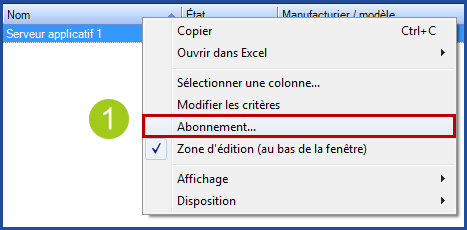
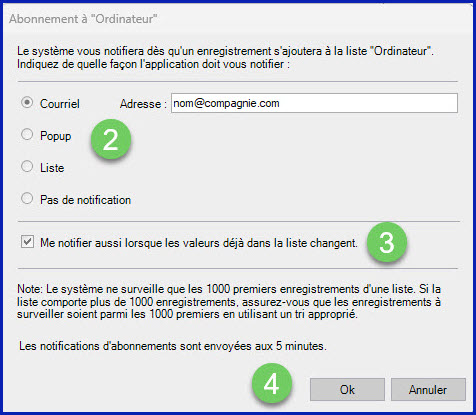
Pour modifier un abonnement, simplement retourner dans la fenêtre Abonnement et modifier votre type de notification.
Résultat des notifications
Le résultat des notifications est directement lié à la disposition de la liste. Lorsqu'une liste est modifiée, elle doit être sauvegarder avec un clic droit pour obtenir le menu contextuel, puis faire Disposition > Sauvegarder.
Noter que la disposition sera sauvegardée au prochain redémarrage d'Octopus.
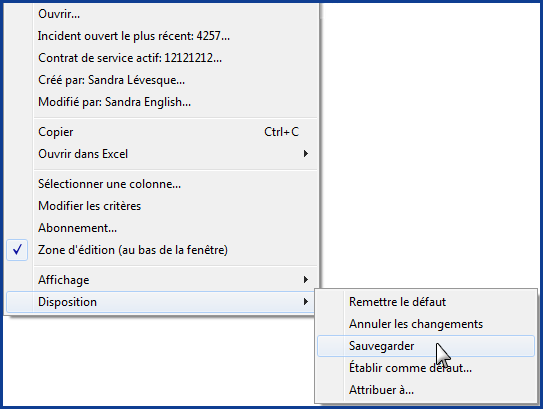
Le résultat des notifications suivantes a été fait à partir de la liste Serveur ci-dessous :
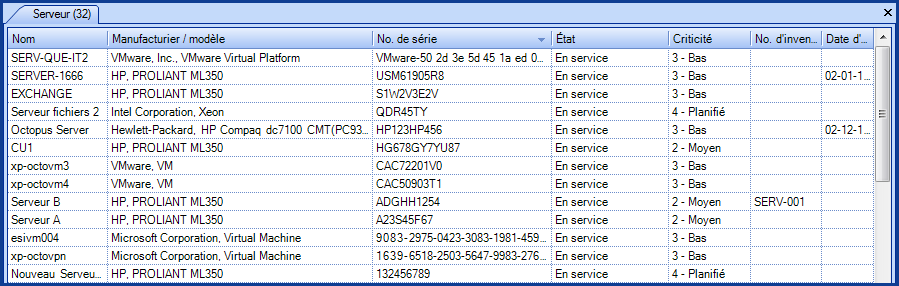
Courriel
La réception du courriel relié à une liste utilise le gabarit Abonnement. Le courriel a pour sujet le nom de la liste suivi de la première colonne et de la donnée reliée. C'est ici que la première colonne affichée d'une liste prend toute son importance, ainsi que les autres colonnes de la liste qui feront partie du contenu du courriel.
Lors de l'ajout d'un item dans une liste, le courriel contient la mention arrivée d'une nouvelle donnée et le contenu affiche les informations selon les colonnes de la liste.
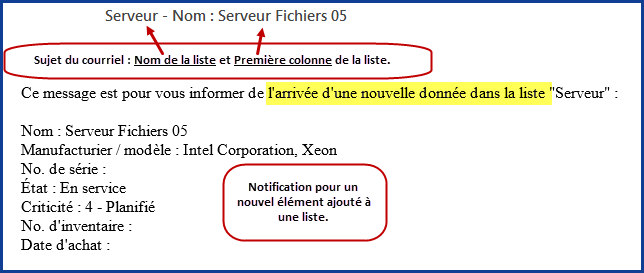
Lors de la modification d'éléments dans une liste, le courriel contient la mention donnée changée et les champs modifiés sont en caractère gras.
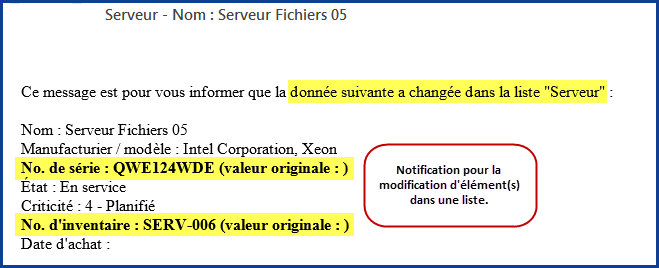
Ce que vous devez savoir :
- Lorsqu'il y a 25 éléments et plus de nouveaux ou de modifiés, un seul courriel sera envoyé avec le sujet Nom de la liste : x enregistrements affectés.
- La première colonne de votre liste est très importante puisque'elle fera partie de votre sujet. Sauvegarder les modifications si la disposition des champs d'une liste doit être modifier.
- Les notifications d'abonnement sont envoyées aux 5 minutes.
Popup
L'arrivée du popup indique le nom de la liste et la mention Ajout ou Changement, selon le cas, ainsi que le premier champ de la liste. Cliquer sur le champ souligné pour aller directement vers l'enregistrement nouvellement ajouté ou modifié.
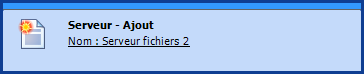
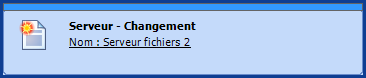
Liste
Lors de la réception d'une notification à un abonnement sous forme de liste, la colonne notification indique :
- Abonnement
- Le nom de la liste
- Ajout ou Changement pour indiquer le type de notification reçue
La description sous forme de liste affiche le nom du nouvel item lorsqu'il s’agit d'un ajout (ligne 1) ou indique la ou les valeurs originales lors d'une modification (ligne 2).
On peut placer la souris vis-à-vis la ligne pour avoir plus d'information ou double-cliquer sur la ligne désirée pour aller directement vers l'enregistrement nouvellement ajouté ou modifié.
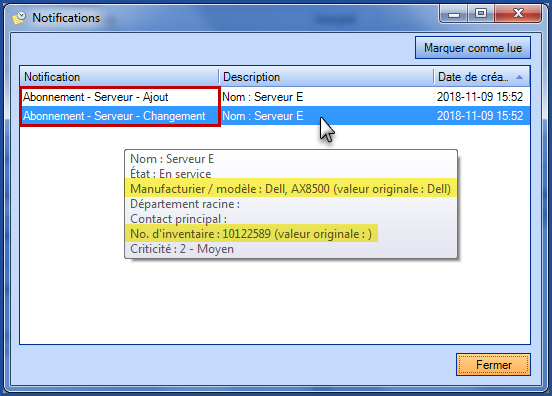
Changements dans une liste
L'option Me notifier aussi lorsque les valeurs déjà dans la liste changent permet de vous aviser lorsqu'une donnée a été modifiée dans la liste. Il est important de savoir que seules les informations reliées à la liste seront surveillées, c'est-à-dire, les colonnes présentent dans la liste.
Gabarit de courriel
Un gabarit de courriel contient l'information nécessaire pour vous informer par courriel qu'un nouvel élément a été ajouté dans une liste ou qu'un élément déjà présent a été modifié. Vous trouverez ce gabarit de courriel à partir du menu Outils > Options > 1 - Options de courriel - Courriels aux intervenants > Abonnement à une liste.
Le sujet contient 2 sections :
- Le nom de la liste surveillée.
- Suivi de la première colonne visible de la liste.
Ensuite, le contenu du courriel contiendra chaque colonne de la liste. Ainsi, lorsque la liste contient 8 colonnes, le courriel contiendra 8 lignes précédées par l'entête de la colonne.
Où trouver ses abonnements ?
On oublie parfois les listes auxquelles on s'est abonnées. Ça peut être dérangeant surtout si on reçoit beaucoup de notifications.
La recherche avancée peut être utilisée pour trouver à quelles listes on s'est abonné. Mettre Abonnement comme cible et démarrer la recherche, par défaut, Octopus va montrer tous les abonnements de l'équipe en cours. Au besoin, on peut ajouter d'autres critères si trop de résultats sont retournés.
On y voit entre autres :
- Le nom de la liste
- l'utilisateur de la liste
- Le type de notifications
D'autres colonnes peuvent être ajoutées pour plus d'information.
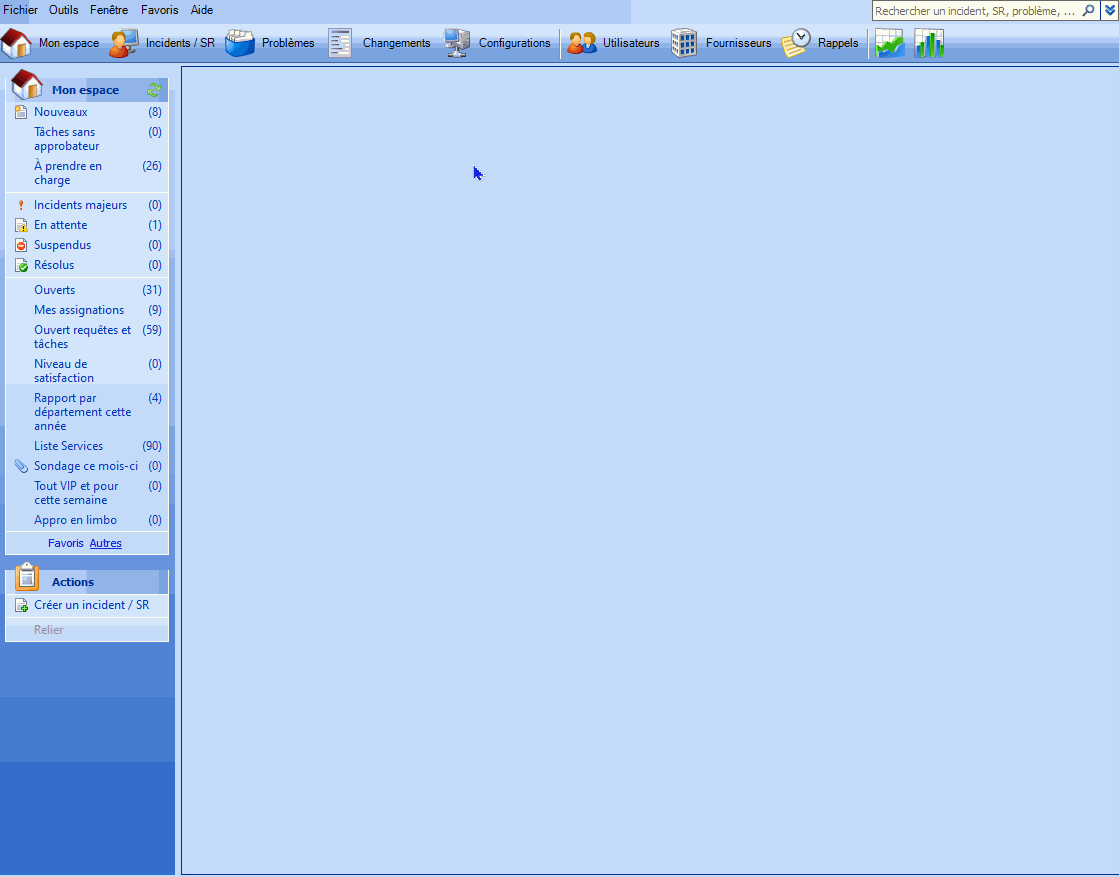
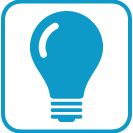 Truc :
Truc :
En temps normal un intervenant devrait être en mesure de faire le tour de ses notifications après 1-2 journées ou moins. Si ce n'est pas le cas, c'est probablement parce qu'il reçoit des notifications sur des éléments qui ne sont pas prioritaires.
Un ménage des abonnements et des notifications système est probablement une bonne idée.
Notes importantes
- Comme avec les autres types de notifications dans Octopus, l'intervenant qui fait un ajout ou une modification ne sera pas notifier des éléments qu'il fait lui-même. Pour bien tester la réception de notification, un autre intervenant doit faire les modifications dans Octopus.
- Le tri est important, car le système surveille seulement les 1000 premiers items de la liste.
- Lorsqu'un utilisateur est inactif, ses abonnements restent reliés à son utilisateur, mais celles-ci sont arrêtées. Si l'utilisateur est réactivé, tous ses abonnements seront réactiver et continueront à l'aviser.
- Deux outils vous permettent de diagnostiquer les notifications par abonnement :
- Faire une recherche sur les abonnements pour vérifier à quelles listes une personne est abonnée.
- Faire une recherche sur les notifications elles-mêmes pour vérifier si le système a bel et bien généré une notification qui était attendue.
- Lorsqu'on s'abonne à une liste et qu'on coche l'option Me notifier aussi lorsque les valeurs déjà dans la liste changent, on doit être vigilant par rapport aux colonnes incluses dans la liste, car plusieurs reliées aux dates changeront régulièrement. Ainsi, on risque d'avoir une notification au 15 minutes.
Voici la liste des colonnes à éviter avec cette option :
Colonnes reliées aux Incidents / SR
- Dépassement.
- Délai de prise en charge.
- Délai de résolution.
- Ouvert depuis.
- Durée de suspension.
- Durée de suspension (jours ouvrables).
- Délai de résolution (tenant compte de la suspension).
- Délai d'approbation.
- Résolu depuis.
- Fermé depuis.
- Annulé depuis.
Colonne reliées aux Problèmes
- Ouvert depuis.
Exemples
Voici quelques exemples de listes qui pourrait être intéressante d'avoir pour s'abonner.
Avis d'expiration de la garantie
À partir de la fiche d'un CI, dans l'onglet coût, il y a un champ qui indique la date de fin de la garantie. Lorsque cette date est expirée, il n'y a pas d'indicateur qui l'indique. On peut faire une liste dont le critère est relié au champ Date de garantie et ajouter l'opérateur et la valeur qui convient. Par exemple, Date de garantie égale à ce mois-ci ou cette année.
Avis de pièce à commander
À partir du module Gestion des pièces, une liste À commander indique toutes les pièces à commander basé sur la quantité minimum requise. Un abonnement à cette liste permet d'être avisé dès qu'une pièce est à commander.
Avis de réponse au sondage reçue
Lorsque le sondage de satisfaction est activé, on doit consulter régulièrement les résultats de l'équipe. L'abonnement est une option intéressante qui avise de l'arrivée d'un nouveau commentaire. On peut s'abonner directement à la liste existante qui se nomme Niveau de satisfaction ou ajouter le critère suivant à cette liste et l'enregistrer sous un autre nom : Groupe de résolution - Egale à - Tous mes groupes.
Avis de modification à une tâche dans un projet ou un changement important
Lorsqu'un projet ou un changement dans Octopus est important, on peut être informé au moment où une tâche a été prise en charge, complétée ou annulée en s'abonnant à une liste de tâche qui présente la liste des changements à suivre. Il faut s'assurer d'avoir la colonne qui représente l'état de la tâche pour recevoir une notification sur le suivi.
Quelques exemples supplémentaires qui peuvent être très utiles :
- Avis de changement d'état d'un CI de type Serveur.
- Avis de création d'une procédure.
- Avis de création d'un nouvel employé VIP.
- Avis d'installation d'un logiciel sur un CI de type Serveur.
- Avis de mise en relation de deux CI de type Serveur.
- Avis de création d'un incident urgent donc l'incident est en relation avec un CI de type Serveur ou Commutateur.
- Avis de requête planifiée ouverte depuis plus de 30 jours.
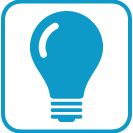 Truc : Il est possible d'ajouter une liste temporairement pour mettre l'abonnement en place et ensuite de l'enlever de notre vue courante. L'abonnement restera actif tant que la liste existera dans la librairie, mais elle n'a pas besoin d'être visible pour fonctionner.
Truc : Il est possible d'ajouter une liste temporairement pour mettre l'abonnement en place et ensuite de l'enlever de notre vue courante. L'abonnement restera actif tant que la liste existera dans la librairie, mais elle n'a pas besoin d'être visible pour fonctionner.
Merci, votre message a bien été envoyé.
